navigation Lexus IS300h 2015 Système de navigation manuel du propriétaire (in French)
[x] Cancel search | Manufacturer: LEXUS, Model Year: 2015, Model line: IS300h, Model: Lexus IS300h 2015Pages: 428, PDF Size: 39.31 MB
Page 38 of 428
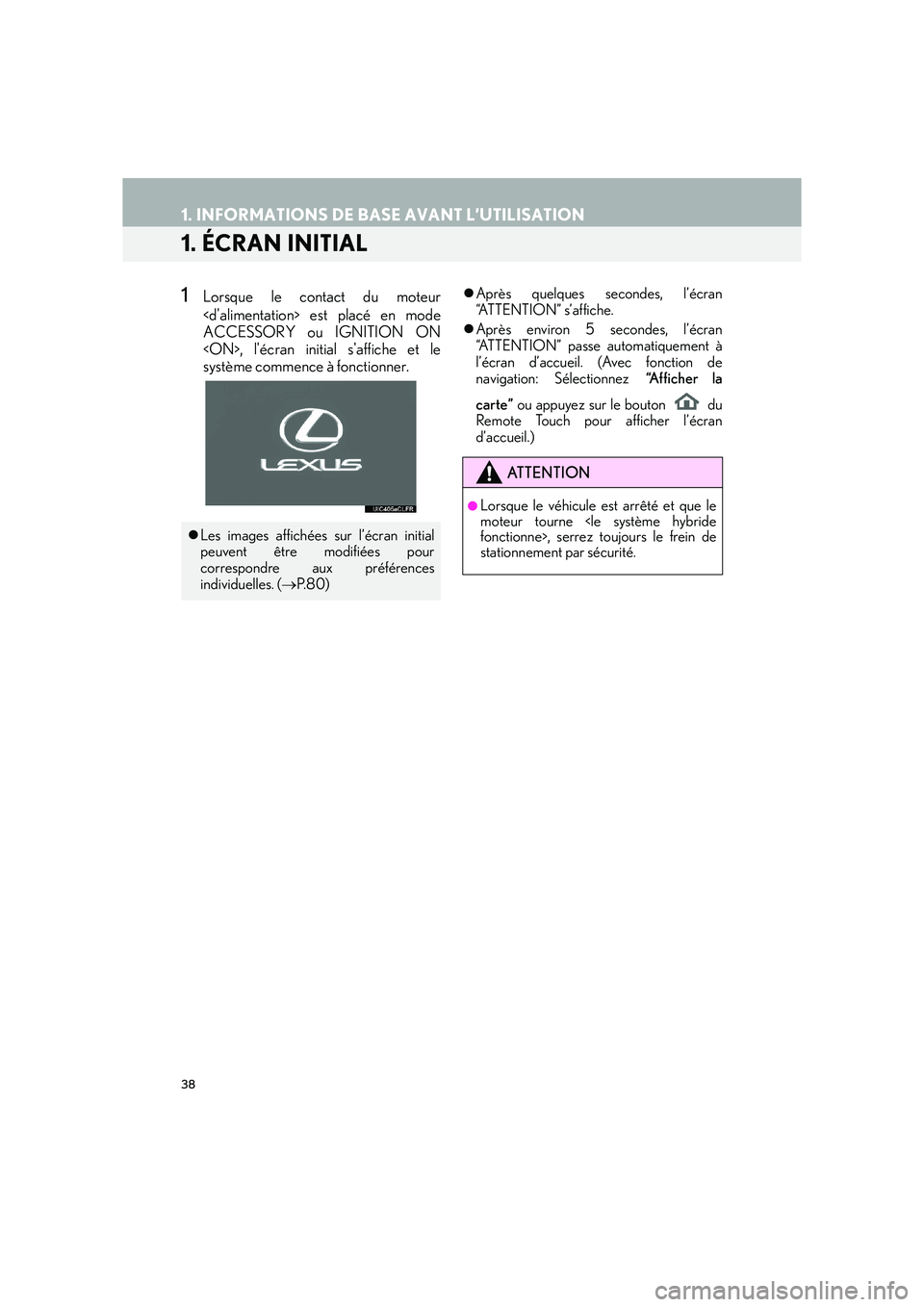
38
IS_Navi_EK
1. INFORMATIONS DE BASE AVANT L’UTILISATION
1. ÉCRAN INITIAL
1Lorsque le contact du moteur
ACCESSORY ou IGNITION ON
système commence à fonctionner.�zAprès quelques secondes, l’écran
“ATTENTION” s’affiche.
�z Après environ 5 secondes, l’écran
“ATTENTION” passe automatiquement à
l’écran d’accueil. (Avec fonction de
navigation: Sélectionnez “Afficher la
carte” ou appuyez sur le bouton du
Remote Touch pour afficher l’écran
d’accueil.)
�z Les images affichées sur l’écran initial
peuvent être modifiées pour
correspondre aux préférences
individuelles. ( →P. 8 0 )
ATTENTION
●Lorsque le véhicule est arrêté et que le
moteur tourne
stationnement par sécurité.
Page 39 of 428
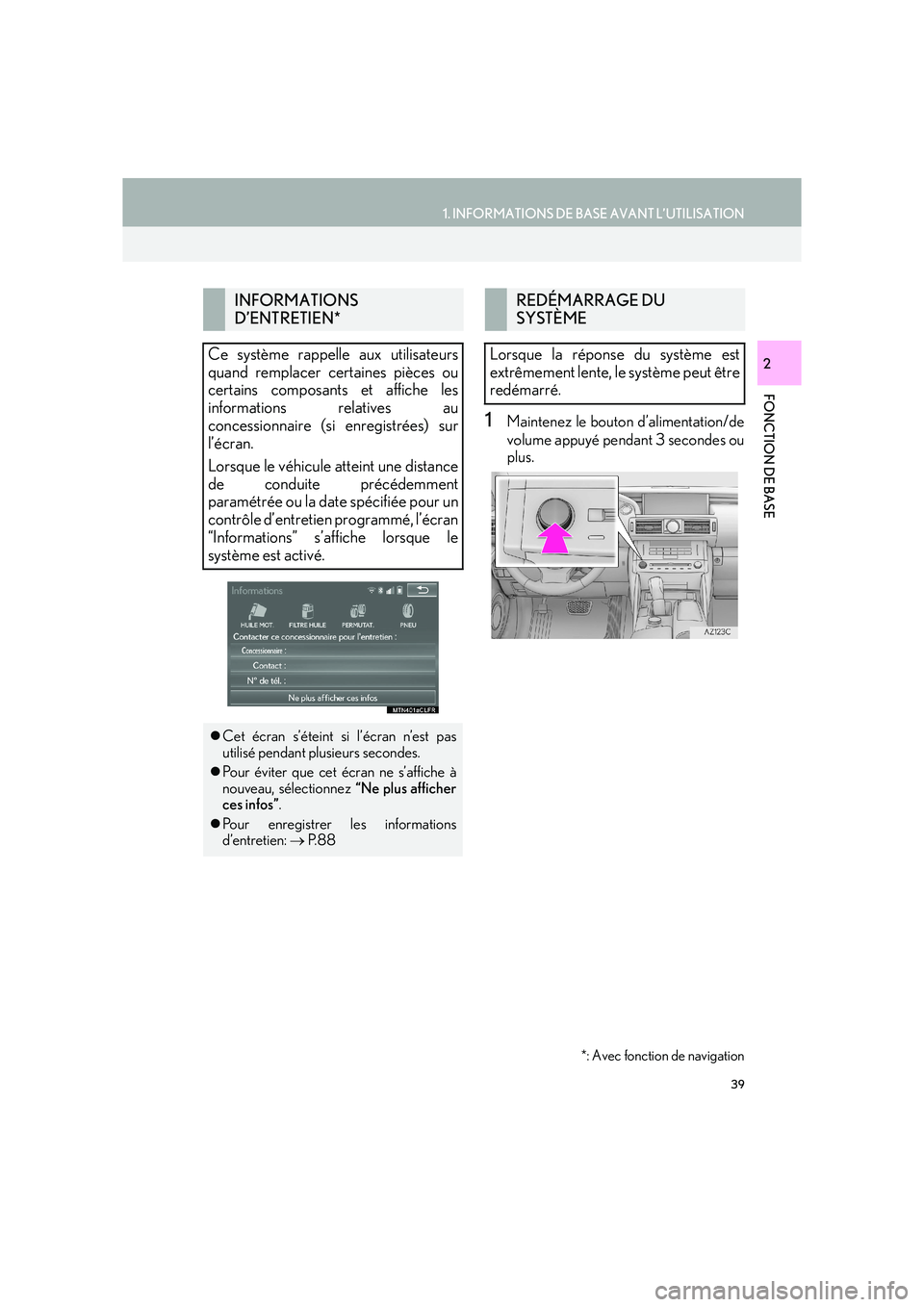
39
1. INFORMATIONS DE BASE AVANT L’UTILISATION
FONCTION DE BASE
IS_Navi_EK
2
1Maintenez le bouton d’alimentation/de
volume appuyé pendant 3 secondes ou
plus.
INFORMATIONS
D’ENTRETIEN*
Ce système rappelle aux utilisateurs
quand remplacer certaines pièces ou
certains composants et affiche les
informations relatives au
concessionnaire (si enregistrées) sur
l’écran.
Lorsque le véhicule atteint une distance
de conduite précédemment
paramétrée ou la date spécifiée pour un
contrôle d’entretien programmé, l’écran
“Informations” s’affiche lorsque le
système est activé.
�z Cet écran s’éteint si l’écran n’est pas
utilisé pendant plusieurs secondes.
�z Pour éviter que cet écran ne s’affiche à
nouveau, sélectionnez “Ne plus afficher
ces infos” .
�z Pour enregistrer les informations
d’entretien: → P. 8 8
*: Avec fonction de navigation
REDÉMARRAGE DU
SYSTÈME
Lorsque la réponse du système est
extrêmement lente, le système peut être
redémarré.
Page 40 of 428
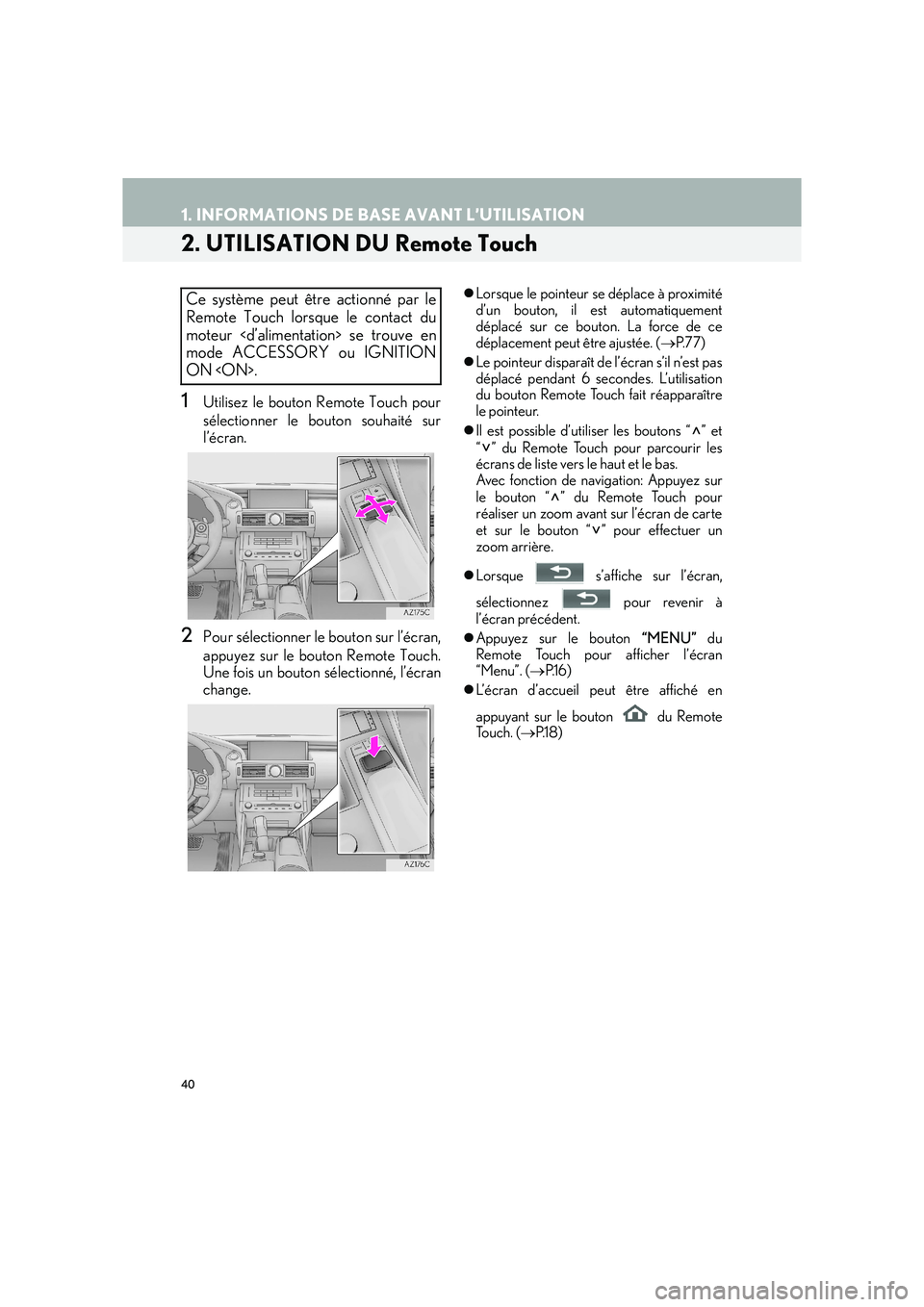
40
1. INFORMATIONS DE BASE AVANT L’UTILISATION
IS_Navi_EK
2. UTILISATION DU Remote Touch
1Utilisez le bouton Remote Touch pour
sélectionner le bouton souhaité sur
l’écran.
2Pour sélectionner le bouton sur l’écran,
appuyez sur le bouton Remote Touch.
Une fois un bouton sélectionné, l’écran
change.
�zLorsque le pointeur se déplace à proximité
d’un bouton, il est automatiquement
déplacé sur ce bouton. La force de ce
déplacement peut être ajustée. ( →P.77)
�z Le pointeur disparaît de l’écran s’il n’est pas
déplacé pendant 6 secondes. L’utilisation
du bouton Remote Touch fait réapparaître
le pointeur.
�z Il est possible d’utiliser les boutons “ ” et
“ ” du Remote Touch pour parcourir les
écrans de liste vers le haut et le bas.
Avec fonction de navigation: Appuyez sur
le bouton “ ” du Remote Touch pour
réaliser un zoom avant sur l’écran de carte
et sur le bouton “ ” pour effectuer un
zoom arrière.
�z Lorsque s’affiche sur l’écran,
sélectionnez pour revenir à
l’écran précédent.
�z Appuyez sur le bouton “MENU” du
Remote Touch pour afficher l’écran
“Menu”. ( →P.1 6 )
�z L’écran d’accueil peut être affiché en
appuyant sur le bouton du Remote
To u c h . ( →P.1 8 )Ce système peut être actionné par le
Remote Touch lorsque le contact du
moteur
mode ACCESSORY ou IGNITION
ON
Page 45 of 428
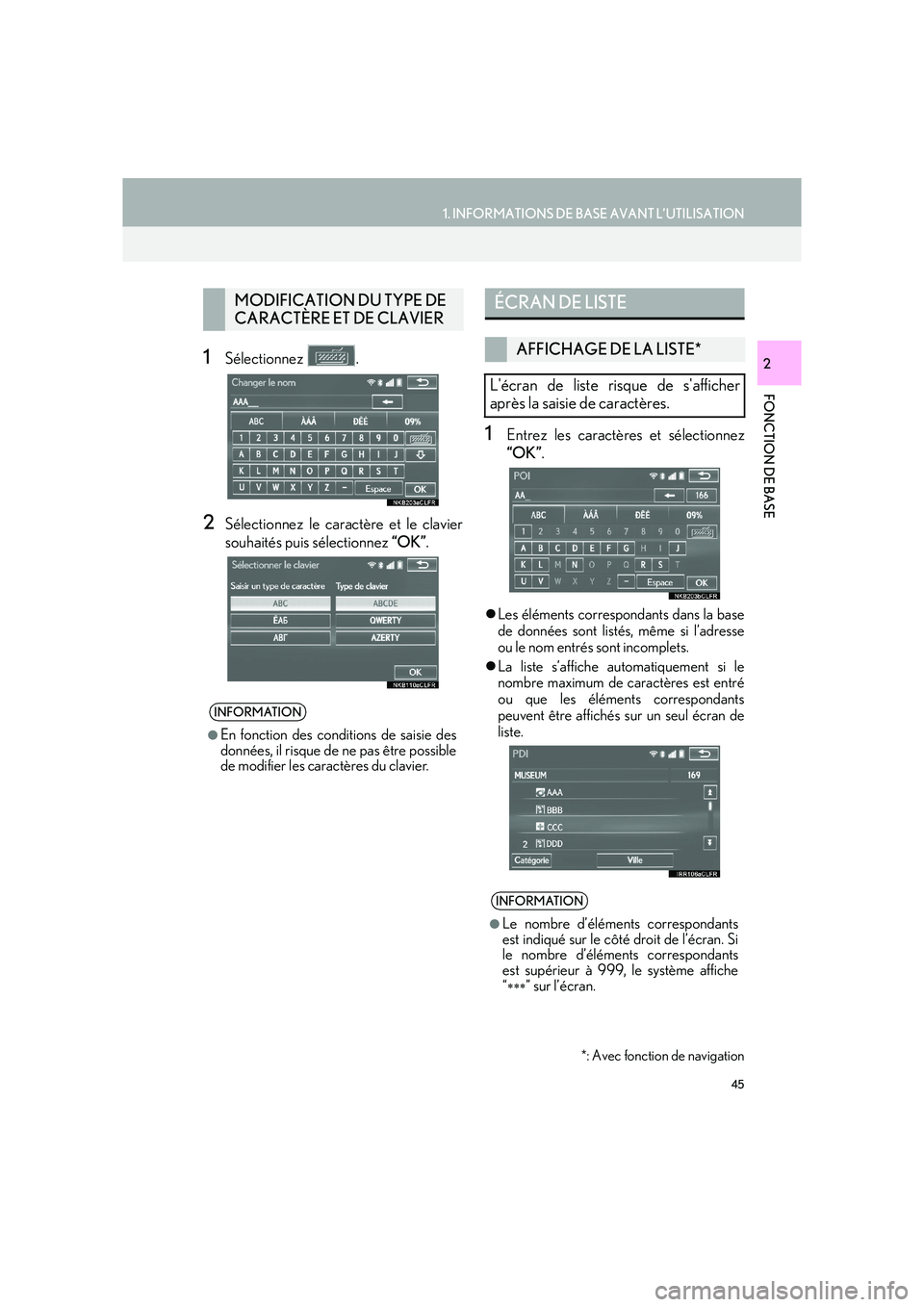
45
1. INFORMATIONS DE BASE AVANT L’UTILISATION
FONCTION DE BASE
IS_Navi_EK
21Sélectionnez .
2Sélectionnez le caractère et le clavier
souhaités puis sélectionnez “OK”.
1Entrez les caractères et sélectionnez
“OK”.
�zLes éléments correspondants dans la base
de données sont listés, même si l’adresse
ou le nom entrés sont incomplets.
�z La liste s’affiche automatiquement si le
nombre maximum de caractères est entré
ou que les éléments correspondants
peuvent être affichés sur un seul écran de
liste.
MODIFICATION DU TYPE DE
CARACTÈRE ET DE CLAVIER
INFORMATION
●
En fonction des conditions de saisie des
données, il risque de ne pas être possible
de modifier les caractères du clavier.
ÉCRAN DE LISTE
AFFICHAGE DE LA LISTE*
L'écran de liste risque de s'afficher
après la saisie de caractères.
INFORMATION
●
Le nombre d’éléments correspondants
est indiqué sur le côté droit de l’écran. Si
le nombre d’éléments correspondants
est supérieur à 999, le système affiche
“
∗∗∗” sur l’écran.
*: Avec fonction de navigation
Page 47 of 428
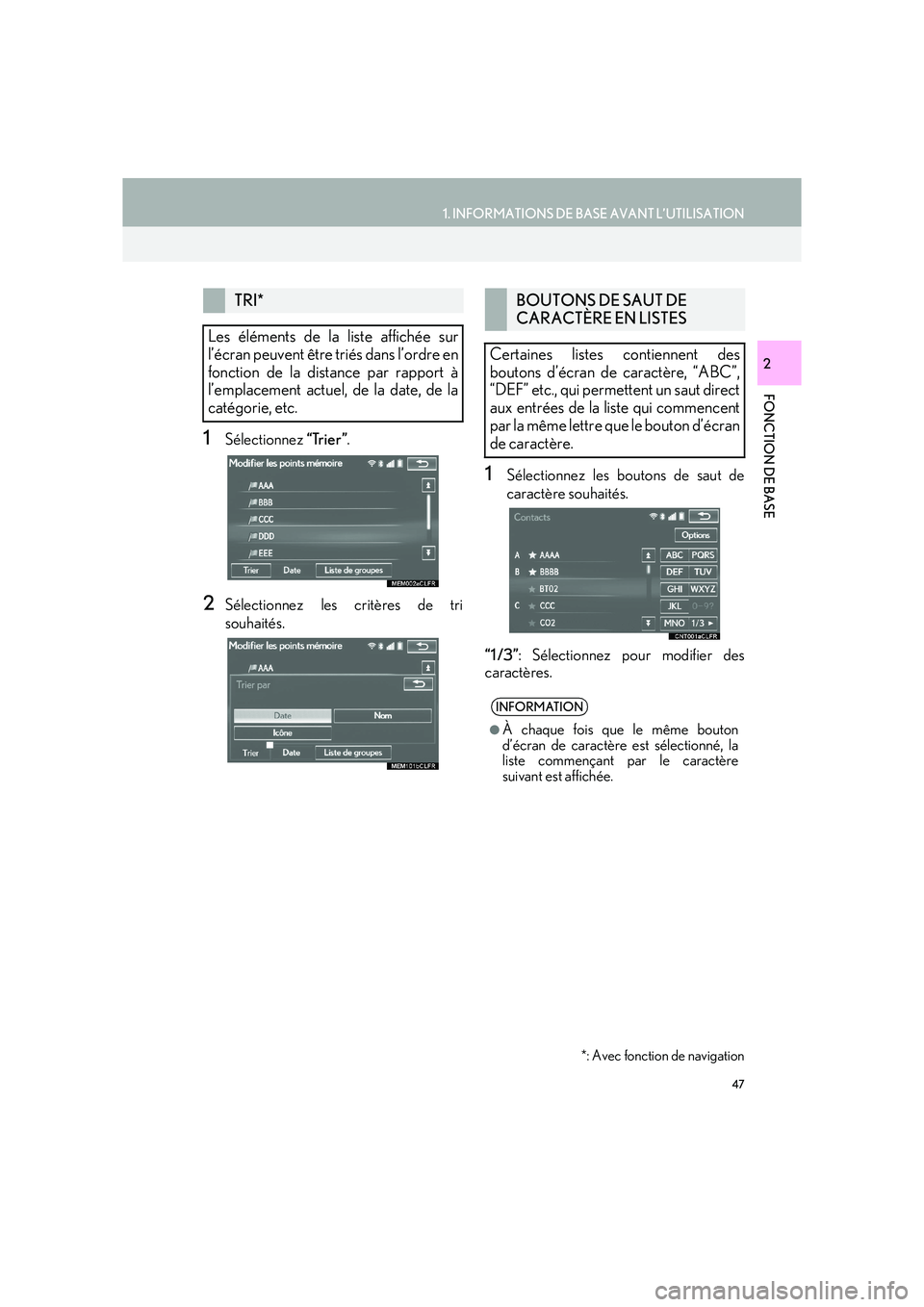
47
1. INFORMATIONS DE BASE AVANT L’UTILISATION
FONCTION DE BASE
IS_Navi_EK
2
1Sélectionnez “Trier”.
2Sélectionnez les critères de tri
souhaités.
1Sélectionnez les boutons de saut de
caractère souhaités.
“1 /3” : Sélectionnez pour modifier des
caractères.
TRI*
Les éléments de la liste affichée sur
l’écran peuvent être triés dans l’ordre en
fonction de la distance par rapport à
l’emplacement actuel, de la date, de la
catégorie, etc.
*: Avec fonction de navigation
BOUTONS DE SAUT DE
CARACTÈRE EN LISTES
Certaines listes contiennent des
boutons d’écran de caractère, “ABC”,
“DEF” etc., qui permettent un saut direct
aux entrées de la liste qui commencent
par la même lettre que le bouton d’écran
de caractère.
INFORMATION
●
À chaque fois que le même bouton
d’écran de caractère est sélectionné, la
liste commençant par le caractère
suivant est affichée.
Page 48 of 428

48
1. INFORMATIONS DE BASE AVANT L’UTILISATION
IS_Navi_EK
1Sélectionnez “Liste de groupes” .
�zLa liste des points mémoire enregistrée
dans le groupe sélectionné s’affiche.
“Tous les groupes” : Sélectionnez pour
fermer les éléments affichés et afficher tous
les groupes.
2Sélectionnez le groupe souhaité.
AFFICHAGE DE LA LISTE DES
GROUPES*
Il est possible d’afficher les éléments du
groupe souhaité dans la liste des points
mémoire.
*: Avec fonction de navigation
Page 51 of 428

51
1. INFORMATIONS DE BASE AVANT L’UTILISATION
IS_Navi_EK
FONCTION DE BASE
2
6. LIAISON DE L’AFFICHAGE MULTI-INFORMATIONS ET DU SYSTÈME
*: Avec fonction de navigation
Les fonctions suivantes du système sont liées avec l’affichage multi-informations du
groupe d’instruments:• Navigation*
•Audio
• Téléphone
etc.
Ces fonctions peuvent être utilisées à l’aide des commandes de réglage de l’affichage
multi-informations sur le volant. Pour des détails, reportez-vous au “Manuel du
propriétaire”.
Page 56 of 428

56
2. PARAMÈTRES DU RÉSEAU
IS_Navi_EK
PROFILS
Ce système prend en charge les services suivants.
Dispositif
Bluetooth®SpécFonctionExigencesRecomm
andations
Téléphone
Bluetooth®/
Audio
Bluetooth
®
LecteurSpécifications Bluetooth®
Enregistrement
d’un
Bluetooth
®
- dispositifVe r. 2 . 0Ve r. 3 . 0 +EDR
Dispositif
Bluetooth®ProfilFonctionExigencesRecomm
andations
Téléphone
Bluetooth®
HFP (profil mains libres)Mains libres
- systèmeVe r. 1 . 0Ve r. 1 . 6
OPP (profil de poussée d’objet)Transfert des
contactsVe r. 1 .1Ve r. 1 . 2
PBAP (accès au répertoire
- profil)Ve r. 1 . 0Ve r. 1 .1
MAP (profil d’accès aux
messages)Message de
téléphone
Bluetooth
®Ve r. 1 .0
DUN (accès réseau à distance
- profil)
Connecté
- service*Ve r. 1 .1
PAN (personnel
- réseau)Ve r. 1 . 0
Audio
Bluetooth®
Lecteur
A2DP (audio avancée
- profil de distribution)
Bluetooth®
- système audioVe r. 1 . 0Ve r. 1 . 2
AVRCP (profil de
télécommande audio/vidéo)Ve r. 1 . 0Ve r. 1 .4
*: Avec fonction de navigation
Page 68 of 428

68
2. PARAMÈTRES DU RÉSEAU
IS_Navi_EK
3. CONNEXION À INTERNET VIA LE DISPOSITIF Bluetooth®*1
1Appuyez sur le bouton “MENU” du
Remote Touch.
2Sélectionnez “Configuration” .
3Sélectionnez “Bluetooth*2”.
4Sélectionnez “Configuration des
communications” .
5Sélectionnez “Oui”.
�zUn compte de portail est un compte qui est
obtenu à partir du site web que Lexus
prépare pour ses clients.
*2: Bluetooth est une marque déposée de
Bluetooth SIG, Inc.
PARAMÉTRAGE DE LA
CONNEXION À INTERNET
Pour utiliser internet via le dispositif
Bluetooth®, il est nécessaire
d’enregistrer un dispositif Bluetooth
®
avec le système.
Une fois que le dispositif a été
enregistré, il est possible d’utiliser
internet via le dispositif Bluetooth
®.
Pour des détails sur l’enregistrement
d’un dispositif Bluetooth
®: → P.60
*1: Avec fonction de navigation
Page 71 of 428

71
2. PARAMÈTRES DU RÉSEAU
IS_Navi_EK
FONCTION DE BASE
2
4. CONNEXION À INTERNET VIA LE Wi-Fi®*1
1Appuyez sur le bouton “MENU” du
Remote Touch.
2Sélectionnez “Configuration” .
3Sélectionnez “Wi-Fi*2”.
4Sélectionnez les éléments à
paramétrer.
*
2: Wi-Fi est une marque enregistrée de Wi-Fi Alliance®.
À l’aide de la fonction Wi-Fi®, ce
système peut se connecter à internet, ce
qui permet une utilisation des services
connectés, des informations de
circulation, etc.
*1: Avec fonction de navigation